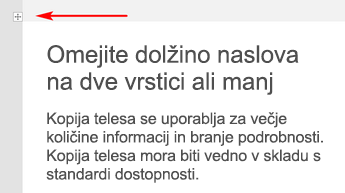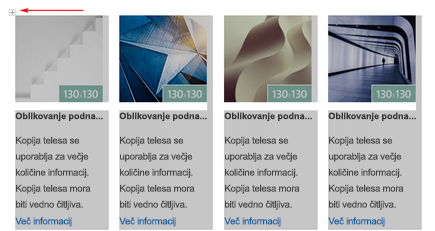Opomba: Najnovejšo vsebino pomoči v vašem jeziku vam želimo zagotoviti v najkrajšem možnem času. Ta stran je bila prevedena z avtomatizacijo in lahko vsebuje slovnične napake ali nepravilnosti. Naš namen je, da bi bila vsebina za vas uporabna. Ali nam lahko na dnu te strani sporočite, ali so bile informacije za vas uporabne? Tukaj je angleški članek za preprosto referenco.
S to predlogo glasila Outlook, kot je ali pa ga prilagodite ustrezala vašim potrebam in okusom.
Spreminjanje pisave
Če želite spremeniti pisavo v celotni glasila, izberite Ctrl-A izberete vse elemente na predlogi. Izberite Oblikovanje besedilain nato s spustnega menija pisava izberite pisavo.
Če želite spremeniti posamezne besedila, povlecite kazalec, če želite izbrati besedilo, ki ga želite spremeniti. Izberite Oblikovanje besedilain nato s spustnega menija pisava izberite pisavo.
Urejanje besedila
Če želite urediti obstoječe besedilo, izberite besedilo, ki ga želite spremeniti, nato pa vnesite besedilo z novo kopijo.
Če želite prilepiti besedilo iz drugega dokumenta
-
Kopirajte besedilo iz drugih dokumentov.
-
V glasilo, povlecite kazalec, če želite izbrati besedilo, ki ga želite spremeniti.
-
Izberite Oblikovanje besedila > kliknite puščico pod možnostjo Prilepi > izberite Ohrani le besedilo.
Dodajanje in urejanje hiperpovezave
Če želite dodati nove hiperpovezave,
-
Povlecite kazalec, da izberete besedilo ali sliko, ki jo želite hiperpovezavo. Ne izberite prostor pred ali za besedilo, ki ga želite hiperpovezavo.
-
Izberite Vstavljanje > povezava ali z desno tipko miške > povezava.
-
Vnesite ali prilepite URL v polje naslov in nato kliknite v redu.
Če želite urediti obstoječo hiperpovezavo,
-
Povlecite kazalec, da izberete hiperpovezavo, ki jo želite spremeniti. Ne izberite prostor pred ali za besedilo hiperpovezave.
-
Izberite Vstavljanje > povezava ali z desno tipko miške > Urejanje hiperpovezave.
-
Če želite spremeniti hiperpovezavo, spremenite spletni naslov v polje naslov in nato kliknite v redu.
-
Če želite spremeniti besedilo hiperpovezave, spremenite kopijo v polje besedilo za prikaz , nato pa kliknite v redu.
Vstavljanje logotipa
-
Velikost dve različici logotipa: logotip glave ne sme presegati 400 slikovnih pik in nogo logotip ne sme presegati 100 slikovnih pik.
-
Shranjevanje logotipi na namizju ali v datoteki, kjer lahko preprosto dostopate do njih.
-
Kliknite na logotip ograde v predlogi in izberite Vstavi > slik.
-
Poiščite logotipa, kjer ste jo shranili, nato pa izberite Vstavi.
-
Če želite spremeniti velikost logotipa, držite tipko Shift , nato postavite kazalec v kotih slike in povlecite, če želite spremeniti velikost.
Brisanje odseka
-
Kliknite kjer koli v kopiji odseka, ki ga želite izbrisati.
-
Ko več smerno puščico, ki se prikaže v zgornjem levem kotu odseka, jo kliknite.
-
Izberite Izbriši > Izbriši vrstice ali Izbriši tabelo.
Dodajanje odseka vrstic
-
Kliknite kjer koli na področju kopiranja v levem stolpcu v vrstici, ki ga želite podvojiti.
-
Za več smerno puščico v zgornjem levem kotu odseka, kliknite na to, da izberete razdelek. Če v vrstici 2 ali več stolpcev, pridržite tipko Shift in izberite desno puščico, da izberete celotno vrstico.
-
Ko je izbran celotno vrstico, izberite sporočilo > Kopiraj ali Ctrl-C.
-
Izberite tipko Enter , če želite ustvariti novo vrstico, nato pa izberite Prilepi ali Ctrl V.
Urejanje slik
-
Velikost slike, ki jo želite uporabiti glede na mere, ki je navedena v predlogi. Shranjevanje slik, na namizju ali v datoteki, kjer lahko preprosto dostopate do njih.
-
Kliknite sliko v predlogi in izberite Vstavi > slik.
-
Poiščite sliko, kjer ste jo shranili, nato pa izberite Vstavi.